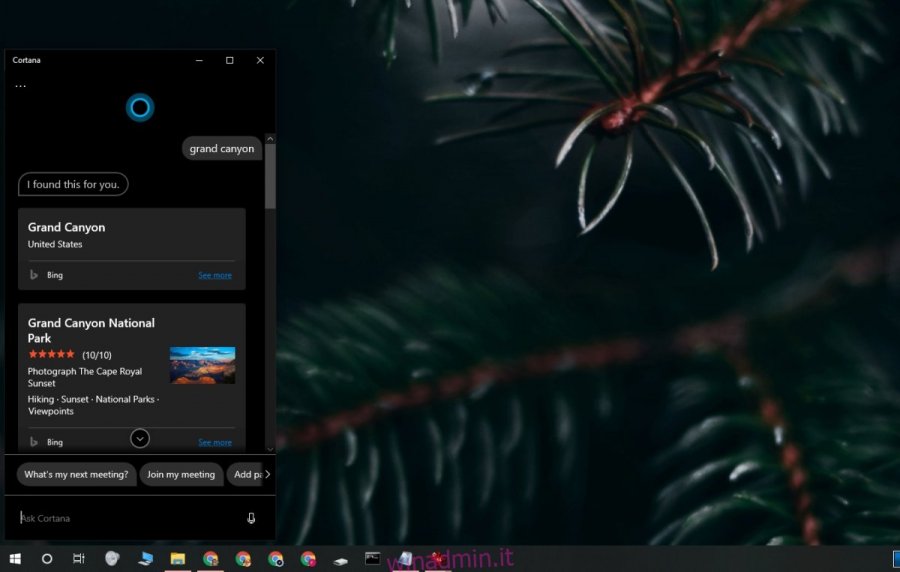Cortana è l’assistente personale su Windows 10. Negli ultimi cinque anni è migliorata parecchio in termini di ciò che può fare ma, come molti assistenti personali desktop, non è ancora utilizzata tanto quanto l’assistente personale su un sistema operativo mobile.
Sebbene Cortana non sia così popolare come altri assistenti virtuali, ha ancora qualche asso nella manica. Può impostare promemoria, aggiungere eventi, cercare informazioni, prendere appunti veloci e avviare app. Funziona abbastanza bene anche con i comandi vocali.
Sommario:
Impossibile trovare Cortana
Cortana deve essere abilitato prima di poterlo utilizzare. Quando avvii per la prima volta una nuova installazione di Windows 10, hai la possibilità di configurare Cortana. Se rifiuti di configurarlo, puoi configurarlo in un secondo momento dal desktop.
Cortana funziona e si attiva quando il sistema Windows 10 dispone di una connessione Internet. È necessario poco altro per renderlo operativo.
Come attivare Cortana
Se non riesci ad attivare Cortana in Windows 10, prova le seguenti soluzioni.
1. Riavvia Cortana
Cortana è un’app autonoma. Se non riesci ad attivarlo, puoi provare a riavviare l’app.
Fare clic con il pulsante destro del mouse sulla barra delle applicazioni e selezionare Gestione attività dal menu di scelta rapida.
Vai alla scheda Processi.
Seleziona Cortana.
Fare clic su Termina operazione in basso a destra.
Riavvia il sistema e prova ad abilitare Cortana.
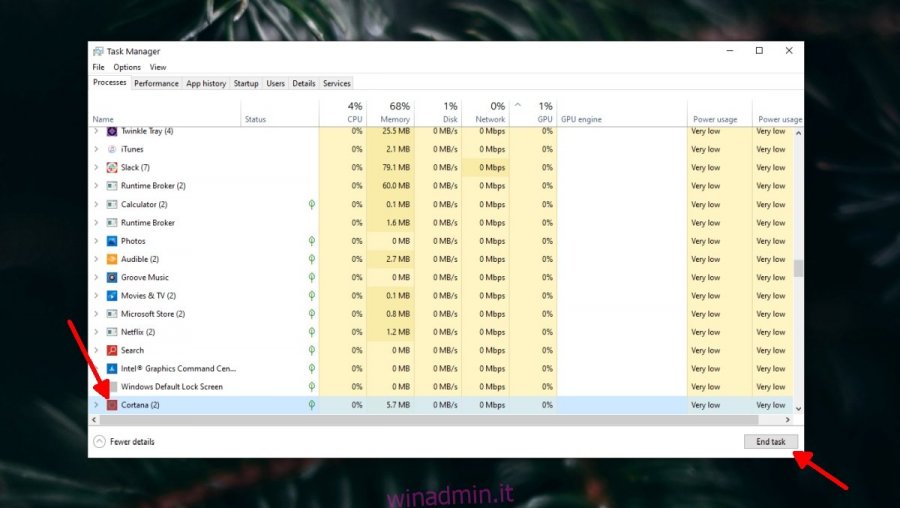
2. Cambia regione
Ufficialmente, Cortana è disponibile solo in alcune regioni, tuttavia scoprirai che l’app funziona al di fuori di queste regioni. Alcune funzionalità potrebbero essere limitate ma la maggior parte come promemoria, timer, taccuino, ecc. Funzioneranno tutte.
Se non riesci ad attivare Cortana in Windows 10, potrebbe essere a causa delle impostazioni della tua regione.
Apri l’app Impostazioni (scorciatoia da tastiera Win + I).
Vai a Ora e lingua> Regione.
Apri il menu a discesa Paese o Regione.
Seleziona una delle seguenti regioni.
Australia
Cina
Francia
Germania
India
Italia
Giappone
Messico
Spagna
UK
Stati Uniti d’America
Riavvia il sistema e avvia Microsoft Store una volta per assicurarti che la modifica sia stata applicata.
Abilita Cortana e riporta la regione alla tua regione corrente.
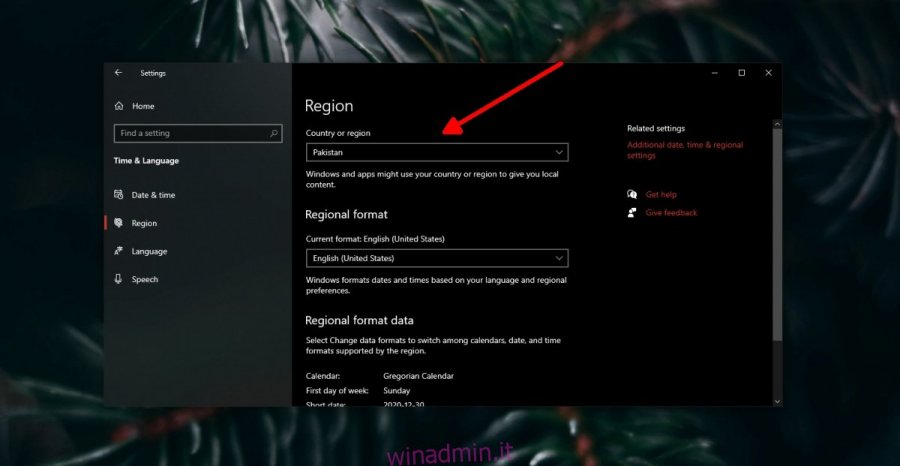
3. Abilita i servizi di localizzazione
Cortana si affida a determinati servizi per funzionare. La posizione è uno di questi servizi che viene utilizzato per visualizzare i luoghi nelle vicinanze, ad esempio i consigli sui ristoranti o il tempo corrente. Assicurati di avere i servizi di localizzazione abilitati su Windows 10.
Apri l’app Impostazioni (scorciatoia da tastiera Win + I).
Vai a Privacy.
Seleziona la scheda Posizione.
Attiva la posizione.
Attiva l’opzione “Consenti alle app di accedere alla posizione su questo dispositivo”.
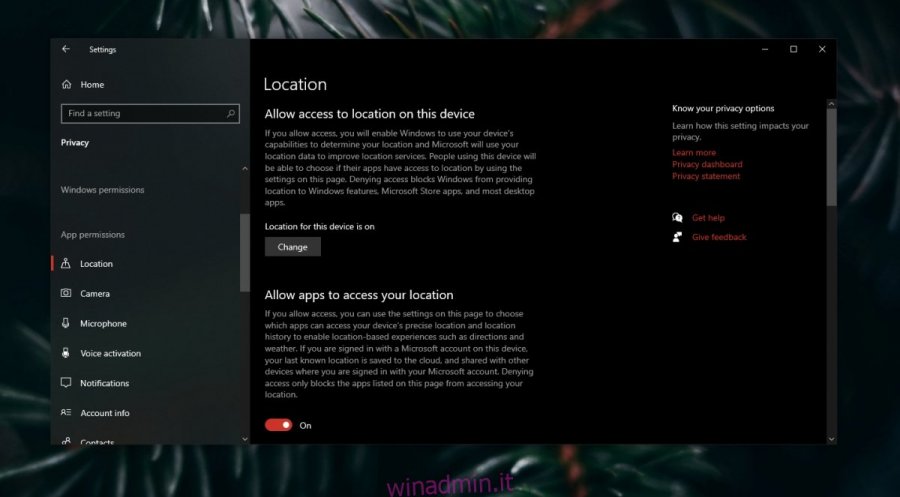
4. Disabilita l’antivirus
Windows 10 viene fornito con un antivirus chiamato Windows Defender, tuttavia molti utenti preferiscono invece altre app antivirus di terze parti. Queste app antivirus possono bloccare Cortana o i servizi correlati a Cortana che a loro volta possono impedire l’attivazione della funzione.
Disattiva il tuo antivirus.
Attiva Windows Defender.
Prova ad attivare Cortana.
5. Controlla l’account Microsoft
Se il tuo account Microsoft necessita di attenzione, ad esempio ha bisogno che tu acceda di nuovo, potrebbe impedirti di abilitare Cortana. Normalmente, dovresti ricevere una notifica sul desktop che ti dice tanto, ma puoi comunque controllare nell’app Impostazioni.
Apri l’app Impostazioni (scorciatoia da tastiera Win + I).
Vai su Account> Le tue informazioni.
Fai clic su Gestisci il mio account Microsoft.
Accedi di nuovo su Windows 10.
Prova ad abilitare Cortana.
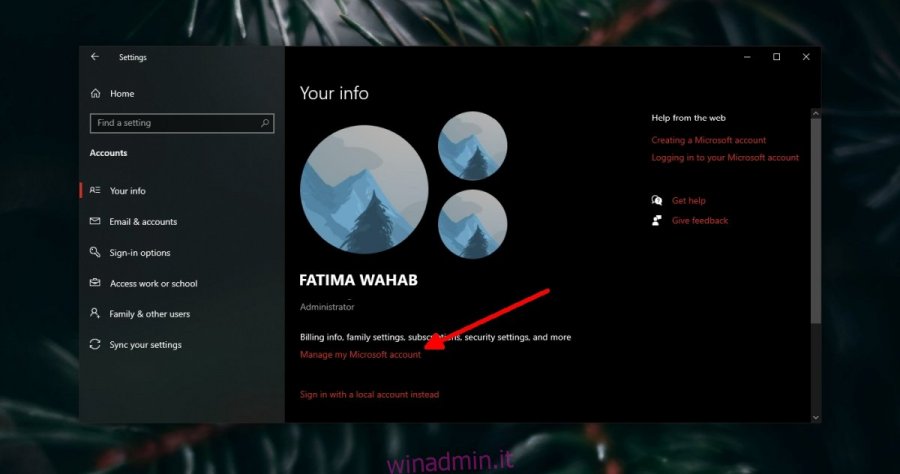
6. Eseguire lo strumento di risoluzione dei problemi di ricerca
Cortana era, fino a poco tempo, legata alla funzione di ricerca di Windows. Ora è un’app stand-alone, ma la separazione tra i due servizi ora spesso si traduce in bug e problemi strani. L’esecuzione dello strumento di risoluzione dei problemi di ricerca può aiutare con i problemi di attivazione in Cortana.
Apri l’app Impostazioni (scorciatoia da tastiera Win + I).
Vai su Aggiornamento e sicurezza.
Seleziona la scheda Risoluzione dei problemi.
Fare clic su Ulteriori strumenti per la risoluzione dei problemi.
Esegui lo strumento di risoluzione dei problemi di ricerca e indicizzazione.
Applica tutte le correzioni e riavvia il sistema.
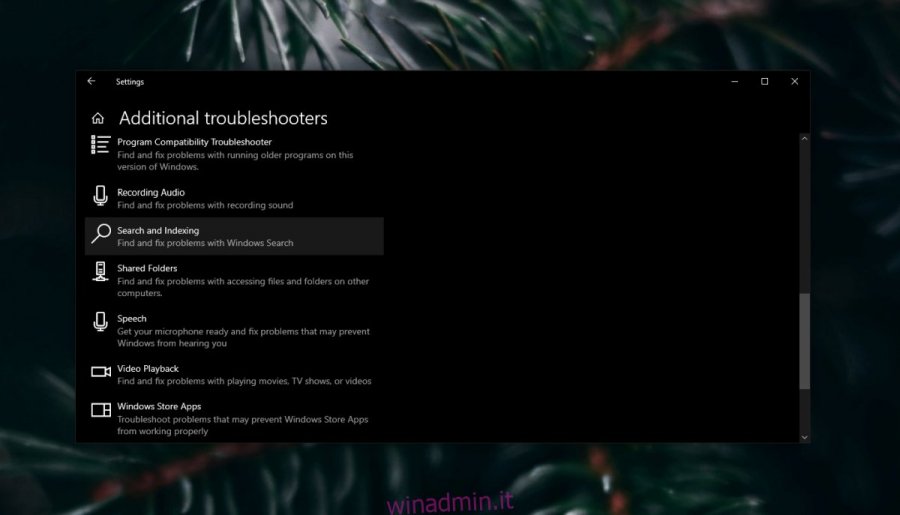
7. Disinstallare e reinstallare Cortana
Cortana può essere disinstallato e reinstallato come molte app di Windows 10 di serie. Una nuova installazione dell’app può risolvere i problemi con essa. Devi eseguire Windows 10 build 2004 per disinstallare e reinstallare Cortana.
Apri PowerShell con diritti di amministratore.
Esegui il comando seguente per disinstallare Cortana.
Get-AppxPackage -allusers Microsoft.549981C3F5F10 | Remove-AppxPackage
Riavvia il sistema.
Installa nuovamente Cortana da il Microsoft Store.
Abilita nuovamente Cortana.
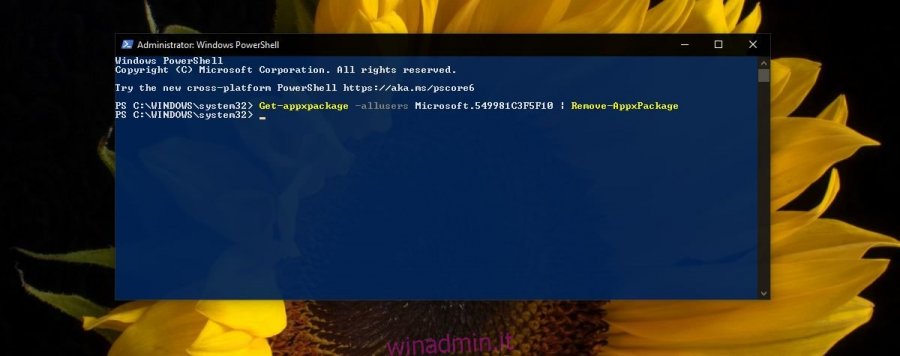
Abilita Cortana: conclusione
Cortana è utile in molti piccoli modi. È improbabile che utilizzerai i comandi vocali al / durante il lavoro per aprire le app, ma i suoi promemoria e taccuini sono piuttosto fantastici. Se vivi in una regione supportata, sarai in grado di ottenere di più da Cortana rendendola una funzionalità che vale la pena utilizzare.